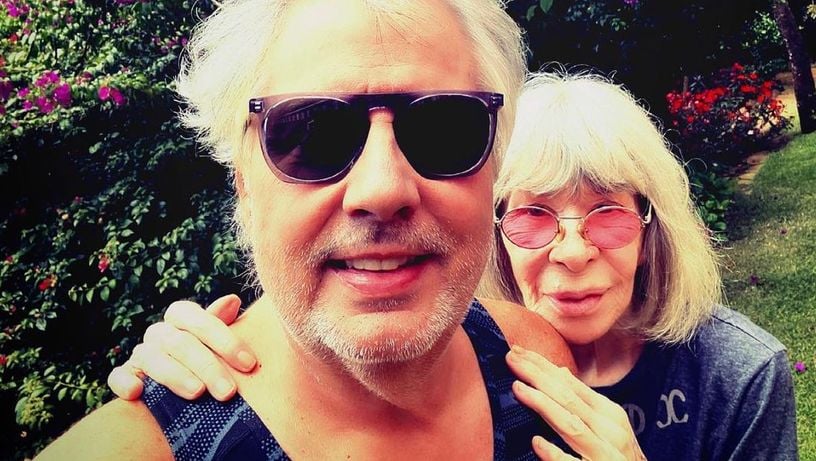Cadastre-se e receba grátis as principais notícias do Correio.
WhatsApp completa 10 anos e é aplicativo mais usado no país
App de troca de mensagens ganhou usuários com a ascensão dos smartphones
-
D
-
Da Redação
Publicado em 25 de fevereiro de 2019 às 17:00
- Atualizado há 2 anos

Sabe quem fez aniversário neste fim de semana? Alguém que, com certeza, está pertinho de você, que ajuda em casa, nos assuntos familiares, no trabalho e até nas discussões políticas. O WhatsApp, o aplicativo mais usado no país, completou 10 anos neste domingo (24).
Quando ele chegou ainda tímido sem fazer parte do grupo Facebook, prometeu a troca de "mensagens de graça". Entre aspas pois prometia a troca de mensagens usando pacote de dados ao invés do mais comum que era o torpedo SMS.
O advento dos smartphones e da internet móvel fez as pessoas trocarem o SMS pelas mensagens instantâneas e até mesmo por ligações via internet.
Dados divulgados pelo Instituto Brasileiro de Geografia e Estatística (IBGE) no final do ano passado mostraram que o país tinha 126,4 milhões de usuários de internet em 2017, o que correspondia a 69,8% da população com 10 anos ou mais. Cerca de 98% utiliza o celular para acessar a internet e o principal motivo é a troca de mensagens.
Em dez anos o WhatsApp evoluiu bastante: possibilidade de criar grupos, de enviar arquivos de imagem, vídeo, áudio, documentos, gifs e, mais recentemente, figurinhas.
Usa o Whatsapp no computador? Conheça 10 truques escondidos
Muita gente que usa o Whatsapp sabe que o aplicativo tem uma versão web, que pode ser acessada pelo computador. O que esses usuários podem não conhecer são alguns truques da rede, que ficam 'escondidos' neste modelo. Quer ficar por dentro? Então confira dez deles:Siga o Bazar nas redes sociais e saiba das novidades de gastronomia, turismo, moda, beleza, decoração, tecnologia, pets, bem-estar e as melhores coisas de Salvador e da Bahia: Busca rápida por emojis Quem não ama um bom emoji, não é? Eles fazem parte de qualquer conversa por chat. Pois dá para encontrá-los com maior facilidade no WhatsApp Web ou Desktop. Acesse o campo de escrever e coloque dois pontos (:), seguido do tema relacionado ao emoji desejado por você.
Por exemplo, se quer mandar uma mensagem de parabéns, digite 'aniversário'. Pronto, vão aparecer as opções relacionadas a isso. Você ainda pode usar as setas do teclado e apertar enter para selecionar o escolhido. Dá para fazer uma procura rápida pelos emojis no Whatsapp do computador (Foto: Shutterstock/Reprodução) Ver a conversa sem que a outra pessoa saiba Isso acontece com todos: você recebe uma mensagem e quer saber o conteúdo - mas não quer que a pessoa descubra que você leu. Sem problemas para a versão web. É só colocar o cursor do seu mouse em cima do respectivo chat, sem clicar. O apicativo exibirá a última mensagem enviada e aquela pessoa não saberá de nata.
Cadastre seu e-mail e receba novidades de gastronomia, turismo, moda, beleza, decoração, pets, tecnologia, bem-estar, sexo e o melhor de Salvador e da Bahia, toda semana:
Anexar arquivos arrastando Quer enviar um anexo, como uma foto ou vídeo? Basta arrastá-lo e soltá-lo em cima da conversa desejada.
Usar duas contas Normalmente, você só consegue acessar uma conta no Whatsapp, por sessão. Mas dá para burlar a regra: inicie o navegador e o WhatsApp Web. Depois, abra uma janela no modo anônimo ou incógnito daquele navegador. Daí, é só entrar com outra conta.
Converter emoticons em emojis É só você digitar o emoticon que quiser, que o Whatsapp Web o transformará em emoji. Por exemplo, ao digitar um <3, aparecerá o emoji de coração.
Criar atalho no computador Se você usa com frequência o Whatsapp Web, saiba que dá para criar um atalho para ele no desktop. Assim, poderá entrar diretamente na hora em que ligar o computador. É possível criar um atalho no computador para o mensageiro (Foto: Shutterstock/Reprodução) Fazer o ajuste de notificações O Whatsapp Web, como padrão, exibe as notificações toda vez que a página é atualizada. Mas é possível alterar: acesse o menu do WhatsApp - nos três pontinhos na parte superior da página. Clique em 'configurações' e, então, em 'notificações'.
Ali, você poderá selecionar se quer ouvir sons, receber alertas na área de trabalho e, até, ver uma prévia das mensagens. Dá, também, para fazer isso por um tempo determinado: uma hora, um dia ou uma semana.
Formatação do texto Como no celular, dá para formatar o texto das mensagens. Para transformar parte do texto em negrito, coloque as palavras entre asteriscos (por exemplo: *whatsapp*). Já para itálico, use underline (_); para texto riscado, til (~); e para fonte monoespaçada, três acentos graves (```).
Atalhos do teclado Todo mundo conhece o ctrl c (copiar) e ctrl v (colar). Mas existem vários outros atalhos - e alguns podem deixar a navegação do Whatsapp mais ágil. Dá para abrir nova conversa, criar um grupo e até alternar entre chats. Contudo, há um detalhe: eles só funcionam na versão do Whatsapp Desktop, em que você precisa baixar o mensageiro no computador (clique aqui para isso).
A lista dos atalhos: Ctrl/Command + N: Iniciar nova conversa; Ctrl/Command + Shift + N: Criar um grupo; Ctrl/Command + Shift + /: Alternar entre conversas; Ctrl/Command + E: Arquivar conversa; Ctrl/Command + Shift + M: Silenciar conversa; Ctrl/Command + Shift + U: Marcar conversa como não lida; Ctrl/Command + Backspace/Delete: Apagar conversa; Ctrl/Command + P: Abrir seu perfil;
Navegar usando Tab Tanto no Whatsapp Web quanto no Desktop, dá para navegar pela tecla Tab (aquela opção, no teclado, onde há duas setinhas juntas). Ao clicar no Tab e Enter, você consegue se mover com facilidade pelo chat. Após iniciar o mensageiro, o primeiro toque irá selecionar a área de busca. Depois, o chat mais atual e, em seguida, o botão de emojis. Por fim, virá o campo de digitação. Com a tecla Tab, dá para se mover com mais facilidade no Whatsapp Web (Foto: Shutterstock/Reprodução)